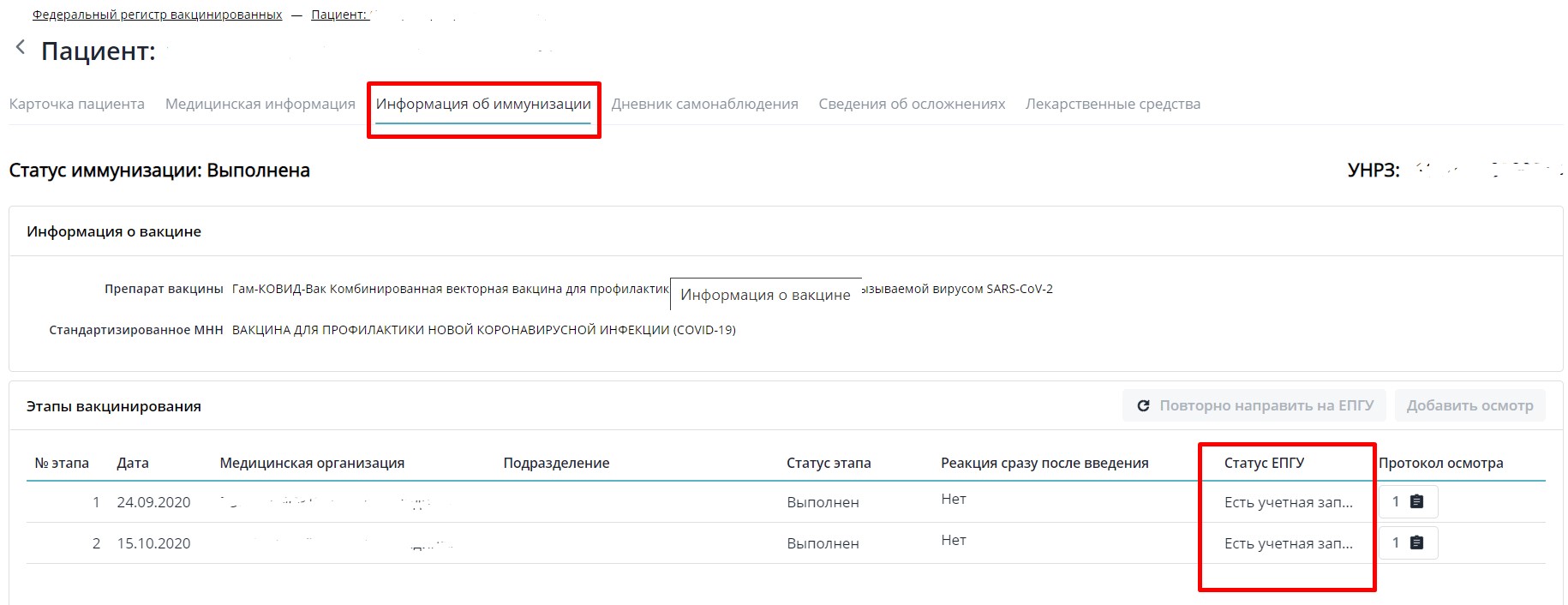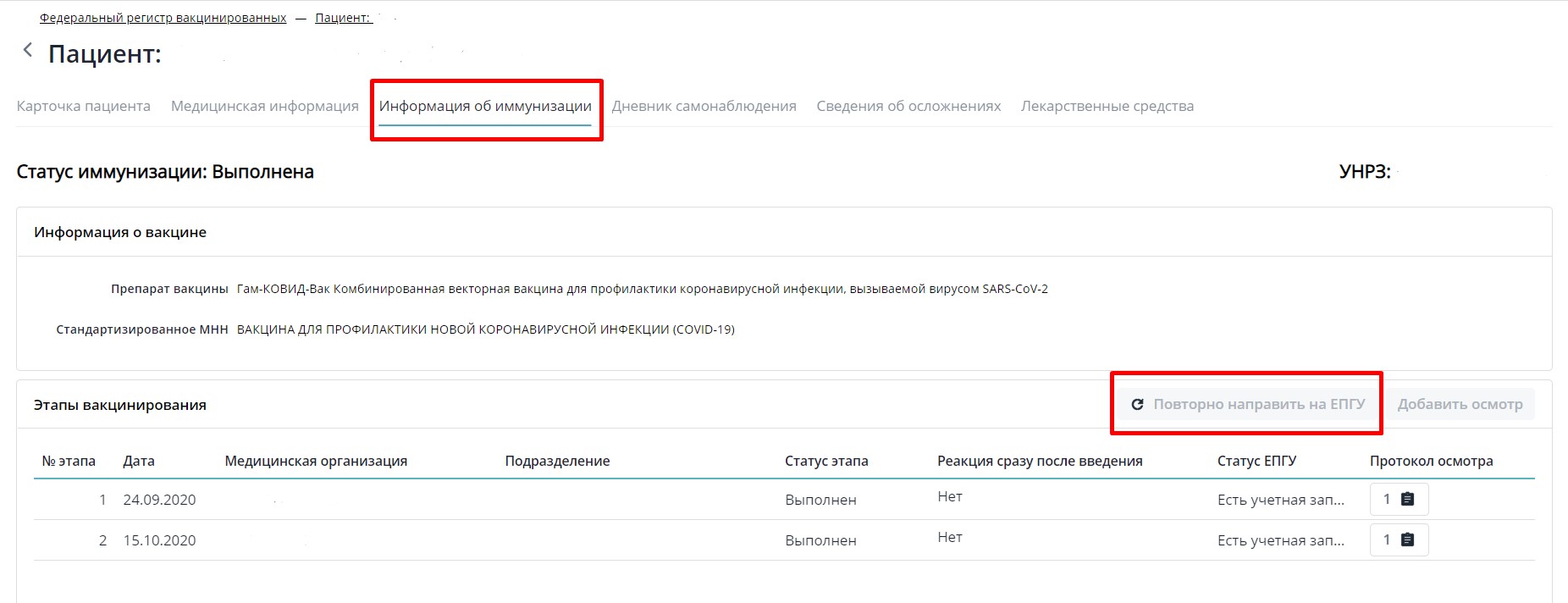Статус епгу данные не запрашивались что значит
Инструкция обращений от пациентов о недоступности дневника самонаблюдения и/или электронного сертификата прививки против COVID-19 на ЕПГУ
Инструкция для обработки обращений от пациентов о недоступности дневника самонаблюдения и/или электронного сертификата прививки против COVID-19 на едином портале государственных и муниципальных услуг (функций) (ЕПГУ)
ВАЖНО!
Доступ к дневнику самонаблюдения и электронному сертификату прививки против COVID-19 возможен только для граждан, имеющих подтвержденную учетную запись на ЕПГУ (https://www.gosuslugi.ru/).
Доступ к дневнику самонаблюдения предоставляется пациенту после выполнения первого этапа вакцинации;
Сертификат прививки от COVID доступен только после прохождения двух этапов вакцинирования.
Инструкции для граждан:
Информация о том, как зарегистрироваться на ЕПГУ и подтвердить свою учетную запись: https://www.gosuslugi.ru/help/faq/c-1/1
Информация о процессе получения доступа к дневнику самонаблюдения и электронному сертификату прививки: https://www.gosuslugi.ru/landing/vaccination
Обработка обращений граждан по вопросам:
1. отсутствие доступа к дневнику самонаблюдения на ЕПГУ;
2. отсутствие электронного сертификата прививки против COVID-19 на ЕПГУ;
3. некорректные данные о вакцинации на ЕПГУ (МО, выполнившая вакцинацию, дата вакцинации, серия партии вакцины);
осуществляется медицинскими организациями, которые проводят вакцинацию и вносят данные в информационный ресурс учета информации в целях предотвращения распространения новой коронавирусной инфекции (COVID-19) (далее – Регистр).
В случае если, сотрудники медицинских организаций субъекта Российской Федерации не работают напрямую в Регистре, необходимо на уровне органа исполнительной власти субъекта Российской Федерации в сфере здравоохранения организовать централизованную обработку таких обращений граждан.
Порядок обработки обращения пациента на отсутствие доступа к дневнику самонаблюдения и электронному сертификату прививки от COVID-19 на ЕПГУ (Портал Госуслуг)
1. Проверить наличие пациента в Регистре. (регистр доступен по ссылке: https://vaccine.egisz.rosminzdrav.ru/)
Порядок получения доступа к Регистру (для медицинских организаций (далее — МО): https://portal.egisz.rosminzdrav.ru/materials/3645
Руководство пользователя: https://portal.egisz.rosminzdrav.ru/materials/3651
Поиск пациента в Регистре возможен по параметрам: СНИЛС и/или ФИО + дата рождения.
Если пациент не найден, необходимо обратиться в медицинскую организацию, выполнявшую вакцинацию, для внесения данных пациента в Регистр вакцинированных.
2. Проверить наличие СНИЛС в регистровой записи пациента.
Без СНИЛС данные пациента не могут быть отправлены на Портал Госуслуг.
Необходимо внести СНИЛС пациента. После внесения СНИЛС данные пациента будут отправлены на ЕПГУ автоматически.
3. Проверить корректность указанной даты рождения пациента.
4. Проверить в Регистре статус отправки данных пациента на Портал Госуслуг.
Для этого перейти в регистровую запись пациента в раздел «Информация об иммунизации». В окне «Этапы вакцинирования» в столбце «Статус ЕПГУ» посмотреть статус отправки данных на ЕПГУ для каждого этапа вакцинации (см. Рисунок 1).
Виды и значения статусов отправки на ЕПГУ:
— «Данные не запрашивались» — данные пациента были внесены в регистр вакцинированных COVID-19, но ещё не были отправлены на ЕПГУ в личный кабинет пациента.
Данные пациента будут отправлены на ЕПГУ в течение 1 дня.
Если данные не отправляются более чем 2 дня необходимо связаться с СТП ЕГИСЗ (egisz@rt-eu.ru), указав уникальный номер регистровой записи (УНРЗ) пациента.
— «Данные запрошены» — данные пациента были отправлены на ЕПГУ. Ожидается ответ от ЕПГУ о наличии у пациента подтверждения учётной записи пациента на Портале Госуслуг и получении данных о вакцинации в личном кабинете.
Ответ от ЕПГУ может занимать до 3х дней, но обычно приходит в течение 1 дня.
— «Есть учётная запись» — данные пациента были успешно переданы в личный кабинет пациента на Портале Госуслуг.
Пациент имеет доступ к заполнению дневника самонаблюдения, а также к электронному сертификату о прививке от COVID-19 с QR-кодом (если выполнены оба этапа вакцинации).
Если пациент утверждает, что доступа нет, то МО необходимо переотправить данные на ЕПГУ (см. п.5).
— «Учётная запись отсутствует» — данные пациента были успешно отправлены на ЕПГУ и был получен ответ от ЕПГУ, что у пациента отсутствует подтвержденная учетная запись на сайте Госуслуг.
Для получения доступа к дневнику самонаблюдения и электронному сертификату пациенту необходимо:
— создать подтвержденную учетная запись на сайте Госуслуг (см. выше);
— после этого пациент должен обратиться в МО с просьбой переотправить данные о вакцинации на ЕПГУ;
сотрудник МО переотправляет данные о вакцинации на ЕПГУ (см. п.
— «Нет ответа» — данные пациента были отправлены на ЕПГУ, но по данному пациенту не пришёл ответ от ЕПГУ в течение 3х дней.
Такие данные ЕГИСЗ отслеживает и обрабатывает по своему внутреннему регламенту.
При обращении пациента сотрудник МО может переотправить данные на ЕПГУ (см. п. 5).
5. Повторно отправить данные о вакцинации на ЕПГУ
Возможность переотправки данных о вакцинации пациента на ЕПГУ доступна для всех ролей пользователей (в т.ч. МО и ОУЗ).
Повторная отправка данных о вакцинации на ЕПГУ необходима в следующих случаях:
— получение жалобы от пациента, что ему на ЕПГУ не пришел доступ к дневнику самонаблюдения и электронный сертификат прививки (в случае, если у пациента есть учетная запись на ЕПГУ в статусе «Подтвержденная» и выполнены п. 1-4);
— изменение персональных данных пациента (СНИЛС, дата рождения);
— изменение данных о вакцинации (дата вакцинации, МО, серия партии вакцины).
Для переотправки данных ЕПГУ необходимо перейти в регистровую запись пациента в раздел «Информация об иммунизации». В окне «Этапы вакцинирования» выбрать необходимый этап, нажав на строку этапа, и затем нажать кнопку «Повторно отправить на ЕПГУ» (см. Рисунок 2). В столбце «Статус ЕПГУ» статус отправки данных изменится на «Данные не запрашивались», данные будут отправлены на ЕПГУ автоматически в течение 10 минут.
Рисунок 2. Расположение кнопки «Повторно отправить на ЕПГУ»
Важно:
1. При необходимости отправить оба этапа на ЕПГУ сначала нужно отправить первый, а затем второй этап.
2. Переотправить на ЕПГУ можно только этапы, имеющие значение «Статус ЕПГУ»: «Есть учетная запись», «Учетная запись отсутствует», «Нет ответа».
3. Если в регистре этапы вакцинации имеют разные значения в «Статус ЕПГУ» (например, первый этап имеет статус «Учетная запись отсутствует»/«Нет ответа», а второй – «Есть учетная запись»), то необходимо переотправить оба этапа на ЕПГУ.
Не появился сертификат о вакцинации на госуслугах. Что делать? Инструкция для решения проблемы
Очнеь многие граждане, сделавшие прививку от коронавируса, массово сталкиваются с проблемой отсутствия электронной версии документа об иммунизации в личном кабинете на сайте госуслуг (ЕГПУ).
Почему сертификат о вакцинации не появляется в вашем личном кабинете на сайте Госуслуг?
Проблема с отсутствием электронного сертификата об иммунизации в учетном записи на госуслугах имеет массовый характер.
У многих россиян после введения первого компонента вакцины не появляется дневник наблюдения, а после введения второго компонента по каким-то причинам на госуслагах не отображается сам сертификат.
Причина может быть две: либо на уровне медицинского учреждения, где ставились прививки, либо на уровне непосредственно портала госуслуг (ЕПГУ).
Электронный сертификат на ЕПГУ, а также дневник самонаблюдения после вакцинации от коронавируса появляется после отправки медучреждением данных о поставленных прививках. После введения второго компонента и отправки сведений об этом поликлиникой в электронную базу документ, подтверждающий иммунизацию появляется на сайте.
Поэтому, если этого не произошло, вам прежде всего необходимо задать вопрос в медучреждение, где вы сделали прививку, отправлены ли ваши данные.
В связи с наплывом желающих привиться в последний месяц, медучреждения просто не успевают своевременно и оперативно вносить информацию в единую электронную систему, чем и вызвана задержка отображения электронного сертификата.
Если на стороне поликилиники проблем нет, то задержка наверняка связана с особенностью системы, которая только недавна начала работать и допускает периодические сбои.
Что делать привитому гражданину, если нет электронного документа
Если вторая прививка от коронавируса поставлена, медицинское учреждение выдало бумажную версию сертификата о вакцинации, а на портале госуслуг данный документ с qr-кодом не отображается, значит, нужно пожаловаться для более быстрого решения проблемы.
Для начала нужно проверить, подтверждена ли учетная запись на сайте госуслуг. Только для подтвержденной записи доступна возможность использования полного спектра возможностей электронных услуг.
Если запись подтверждена, то можно подать жалобу через сайт госуслуг, заявив что в личном кабинете нет сертификата, несмотря на пройденную вакцинацию и имеющийся в наличии бумажный документ.
Что делать, если сертификат о вакцинации не появился на сайте Госуслуг?
Сайт Госуслуг в случае не появления сертификат о вакцинации в вашем личном кабинете предлагает пожаловаться на отсутствие документа. Для этого предусмотрена онлайн форма, через которую можно направить жалобу в Минестерситво здравоохранения.
Как действоваться для подачи жалобы:
Шаг 1. Авторизоваться в учетной записи на сайте госуслуг.
Шаг 2. Перейти по ссылке для подачи жалобы и нажать на кнопку «пожаловаться на отсутствие сертификата».
Шаг 3. Нажать на кнопку справа «Написать сообщение».
Шаг 4. Проверить верность указанных контактных данных — почта, телефон, регион проживания.
Обязательно указывайтся те контактные данные, которые работают и по которым специалисты смогут связаться с вами для решения проблемы. Часто на телефон поступает звонок от Минздрава для уточнения данных о проведенной вакцинации.
Шаг 5. В «дополнительной информации» выбрать причину подачи жалобы — «Вакцинация от COVID-19».
Шаг 6. В представленных подкатегориях выбрать «Я вакцинировался, но не получил сертификат..».
Шаг 7. Написать краткие текст с описанием проблемы.
Шаг 8. Подтвердить согласие с правилами подачи жалобы и подать сообщение.
Остается только подождать заявленное в сообщении время и посмотреть, появился ли сертификат в личном кабинете. Если его нет, можно попробовать повторно отправить жалобу.
По статистике проблема с сертификатом по жалобе устраняется оперативно — иногда поступает звонок от Минздрава, иногда документ автоматически появляется без каких-либо звонков.
Статус епгу данные не запрашивались что значит
Доступ к дневнику самонаблюдения и электронному сертификату прививки против COVID-19 возможен только для граждан, имеющих подтвержденную учетную запись на ЕПГУ (https://www.gosuslugi.ru/).
Инструкции для граждан:
1. Информация о том, как зарегистрироваться на ЕПГУ и подтвердить свою учетную запись: https://www.gosuslugi.ru/help/faq/c-1/1
2. Информация о процессе получения доступа к дневнику самонаблюдения и электронному сертификату прививки: https://www.gosuslugi.ru/landing/vaccination
Обработка обращений граждан по вопросам:
̶ отсутствие доступа к дневнику самонаблюдения на ЕПГУ;
̶ отсутствие электронного сертификата прививки против COVID-19 на ЕПГУ;
̶ некорректные данные о вакцинации на ЕПГУ (МО, выполнившая вакцинацию, дата вакцинации, серия партии вакцины);
В случае если, сотрудники медицинских организаций субъекта Российской Федерации не работают напрямую в Регистре, необходимо на уровне органа исполнительной власти субъекта Российской Федерации в сфере здравоохранения организовать централизованную обработку таких обращений граждан.
Порядок обработки обращения пациента на отсутствие доступа к дневнику самонаблюдения и электронному сертификату прививки от COVID-19 на ЕПГУ (Портал Госуслуг)
1. Проверить наличие пациента в Регистре.
Поиск пациента в Регистре возможен по параметрам: СНИЛС и/или ФИО + дата рождения.
Если пациент не найден, необходимо обратиться в медицинскую организацию, выполнявшую вакцинацию, для внесения данных пациента в Регистр вакцинированных.
2. Проверить наличие СНИЛС в регистровой записи пациента.
Без СНИЛС данные пациента не могут быть отправлены на Портал Госуслуг.
Необходимо внести СНИЛС пациента. После внесения СНИЛС данные пациента будут отправлены на ЕПГУ автоматически.
3. Проверить корректность указанной даты рождения пациента.
4. Проверить в Регистре статус отправки данных пациента на Портал Госуслуг.
Для этого перейти в регистровую запись пациента в раздел «Информация об иммунизации». В окне «Этапы вакцинирования» в столбце «Статус ЕПГУ» посмотреть статус отправки данных на ЕПГУ для каждого этапа вакцинации (см. Рисунок 1).
Рисунок 1. Расположение блока «Статус ЕПГУ» в Регистре
Виды и значения статусов отправки на ЕПГУ:
Данные пациента будут отправлены на ЕПГУ в течение 1 дня.
Если данные не отправляются более чем 2 дня необходимо связаться с СТП ЕГИСЗ (egisz@rt-eu.ru), указав уникальный номер регистровой записи (УНРЗ) пациента.
Ответ от ЕПГУ может занимать до 3х дней, но обычно приходит в течение 1 дня.
Пациент имеет доступ к заполнению дневника самонаблюдения, а также к электронному сертификату о прививке от COVID-19 с QR-кодом (если выполнены оба этапа вакцинации).
Если пациент утверждает, что доступа нет, то МО необходимо переотправить данные на ЕПГУ (см. п.5).
Для получения доступа к дневнику самонаблюдения и электронному сертификату пациенту необходимо:
— создать подтвержденную учетная запись на сайте Госуслуг (см. выше);
— после этого пациент должен обратиться в МО с просьбой переотправить данные о вакцинации на ЕПГУ;
— сотрудник МО переотправляет данные о вакцинации на ЕПГУ (см. п. 5).
Такие данные ЕГИСЗ отслеживает и обрабатывает по своему внутреннему регламенту.
При обращении пациента сотрудник МО может переотправить данные на ЕПГУ (см. п. 5).
5. Повторно отправить данные о вакцинации на ЕПГУ
Возможность переотправки данных о вакцинации пациента на ЕПГУ доступна для всех ролей пользователей (в т.ч. МО и ОУЗ).
Повторная отправка данных о вакцинации на ЕПГУ необходима в следующих случаях:
̶ получение жалобы от пациента, что ему на ЕПГУ не пришел доступ к дневнику самонаблюдения и электронный сертификат прививки (в случае, если у пациента есть учетная запись на ЕПГУ в статусе «Подтвержденная» и выполнены п. 1-4);
̶ изменение персональных данных пациента (СНИЛС, дата рождения);
̶ изменение данных о вакцинации (дата вакцинации, МО, серия партии вакцины).
Для переотправки данных ЕПГУ необходимо перейти в регистровую запись пациента в раздел «Информация об иммунизации». В окне «Этапы вакцинирования» выбрать необходимый этап, нажав на строку этапа, и затем нажать кнопку «Повторно отправить на ЕПГУ» (см. Рисунок 2). В столбце «Статус ЕПГУ» статус отправки данных изменится на «Данные не запрашивались», данные будут отправлены на ЕПГУ автоматически в течение 10 минут.
Рисунок 2. Расположение кнопки «Повторно отправить на ЕПГУ»
1. При необходимости отправить оба этапа на ЕПГУ сначала нужно отправить первый, а затем второй этап.
2. Переотправить на ЕПГУ можно только этапы, имеющие значение «Статус ЕПГУ»: «Есть учетная запись», «Учетная запись отсутствует», «Нет ответа».
3. Если в регистре этапы вакцинации имеют разные значения в «Статус ЕПГУ» (например, первый этап имеет статус «Учетная запись отсутствует»/«Нет ответа», а второй – «Есть учетная запись»), то необходимо переотправить оба этапа на ЕПГУ.
Регистрация на ЕПГУ и учетная запись ЕСИА
Регистрация и повышение уровня учетной записи на ЕПГУ
Зарегистрироваться в ЕСИА могут следующие категории пользователей:
— граждане Российской Федерации;
— юридические лица и индивидуальные предприниматели.
Процесс регистрации граждан Российской Федерации и иностранных граждан включает в себя следующие этапы регистрации:
Этап 1. Регистрация упрощенной учетной записи.
Этап 2. Заполнение профиля пользователя, инициирование процедуры проверки
данных. Успешная проверка данных переводит учетную запись в состояние
Этап 3. Подтверждение личности одним из доступных способов, в результате чего учетная запись пользователя становится подтвержденной.
Типы учетных записей
Упрощенная учетная запись – регистрация с помощью номера мобильного телефона или адреса электронной почты. С ней можно получить самые простые услуги: узнать справочную или библиографическую услугу.
Стандартная учетная запись – учетная запись с внесением данных, подлежащих проверки (паспорт, день рождения, СНИЛС и проч.) После проверки гражданин получает доступ к таким услугам, как проверка штрафов, запись на прием к врачу и некоторые другие)
Подтвержденная учетная запись – учетная запись, которая прошла валидацию (подтверждение) в центрах обслуживания клиентов при личном обращении, при получении кода по Почте России, с использованием квалифицированной электронной подписи или УЭК.
Создание упрощенной учетной записи
Для перехода на страницу регистрации ЕСИА необходимо нажать на кнопку «Регистрация» в информационной системе, интегрированной с ЕСИА, либо воспользоваться прямой ссылкой: http://esia.gosuslugi.ru/registration (рис.1)

Отобразится страница регистрации ЕСИА (рис.2).
Рисунок 2 – Главная страница регистрации ЕСИА
Для регистрации новой учетной записи необходимо заполнить поля формы
— номер мобильного телефона или адрес электронной почты.
После этого следует нажать кнопку «Зарегистрироваться».
Если выбран способ регистрации по мобильному телефону, то будет отправлено sms-сообщение с кодом подтверждения. Его необходимо ввести в специальное поле, которое отображается на экране (рис. 3). Данный код можно ввести в течение 5 минут (данная информация отображается в виде обратного отсчета секунд), если время истекло, то можно запросить новый код подтверждения (в этом случае кнопка «Получить новый код подтверждения» станет активной).
Рисунок 3 – Сообщение о необходимости активации упрощенной учетной записи
Если выбран способ регистрации по электронной почте, то отобразится страница подтверждения активации учетной записи (рис. 4).

На указанный адрес электронной почты будет отправлено письмо, содержащее ссылку для активации учетной записи (рис. 5).

Для активации зарегистрированной учетной записи следует перейти по содержащейся в письме ссылке, либо скопировать и вставить указанную ссылку в адресную строку браузера и нажать кнопку «Ввод». Время действия данной ссылки составляет 3 дня.
Завершающим этапом регистрации учетной записи является ввод пароля. Пароль необходимо ввести два раза (рис. 6). Пароль должен удовлетворять следующим критериям надежности: 8 символов латинского алфавита, строчные и заглавные буквы, цифры.

Упрощенная учетная запись зарегистрирована и активирована (Рисунок 7). Теперь можно войти в систему и просмотреть личные данные пользователя.

Для превращения учетной записи в стандартную необходимо нажать на кнопку «Войти и заполнить личные данные». Однако пользоваться учетной записью можно сразу после регистрации, в частности, заказывать некоторые услуги на Портале государственных услуг. Следует помнить, что упрощенная учетная запись позволяет получить доступ лишь к незначительному перечню услуг.
Создание стандартной учетной записи
Наличие стандартной учетной записи позволяет получить доступ к расширенным возможностям в работе с порталами электронного правительства.
Для перехода к созданию стандартной учетной записи необходимо воспользоваться побудительным баннером-приглашением, размещенным в верхней части страницы с данными пользователя (рис. 8).

Для создания стандартной учетной записи необходимо выполнить следующие шаги:
— уточнить личные данные;
— дождаться завершения автоматической проверки личных данных;
Если личные данные были указаны ранее, то они автоматически будут перенесены на страницу запуска процедуры проверки данных. Эта страница включает в себя:
— данные документа, удостоверяющего личность.
После того, как данные заполнены, можно нажать на кнопку «Продолжить». Это запустит процесс проверки личных данных в государственных ведомствах. В Пенсионном фонде РФ осуществляется проверка того, что ФИО соответствует указанному СНИЛС, что введены корректные данные о поле и возрасте. В Федеральной миграционной службе РФ проверяются данные документа, удостоверяющего личность. Ход проверки отображается на специальной странице (рис. 9).
Рисунок 9 – Ход проверки данных в государственных ведомствах
Специальный баннер проинформирует пользователя о том, что его личные данные находятся в стадии проверки, что проверка успешно завершена или что возникли ошибки (рис. 10). Во время проверки в государственных ведомствах личных данных невозможно изменять эти данные, однако можно инициировать новую заявку на проверку личных данных (в этом случае процесс выполнения существующей заявки будет прекращен).
Рисунок 10 – Информация о ходе проверки личных данных в целях подтверждения личности
В случае успешной проверки личных данных учетная запись пользователя станет стандартной (рис. 11). Она позволяет получать расширенный перечень государственных услуг. Следует помнить, что для вступления в силу этих изменений требуется осуществить выход из системы и повторный вход. Если этого не сделать, то другие системы по-прежнему будут обрабатывать данные этой учетной записи как упрощенной.

О наличии у пользователя стандартной учетной записи свидетельствует также
информационный баннер, отображаемый в личном профиле и надпись «Проверено» (рис. 12).
Рисунок 12 – Стандартная учетная запись успешно создана (информация в профиле)
Создание подтвержденной учетной записи
Наличие подтвержденной учетной записи позволяет получить доступ ко всем
электронным услугам органов власти для физических лиц. Создание подтвержденной учетной записи происходит в результате процедуры подтверждения личности пользователя.
Подтверждение личности необходимо для того, чтобы удостовериться, что владельцем учетной записи является пользователь, действительно обладающий указанными идентификационными данными.
Пользователь может перейти к подтверждению сразу после успешной проверки его данных (нажав на кнопку «Перейти к подтверждению личности»), а также позже, воспользовавшись ссылкой, размещенной в побудительном баннере (рис. 13).
Пользователю предлагается три основных способа подтверждения личности (рис. 13):
1. Обратиться в центр обслуживания.
2. Получить код подтверждения личности по почте.
3. С помощью средства усиленной квалифицированной электронной подписи или Универсальной электронной карты (УЭК).
Рисунок 13 – Выбор способа подтверждения личности
При выборе способа подтверждения «Обратиться лично» будут отображены все доступные центры обслуживания. Можно обратиться в любую из указанных организаций. Для прохождения процедуры подтверждения личности необходимо предъявить оператору этой организации документ,
удостоверяющий личность. Следует помнить, что нужно предъявить тот же документ, который был указан в личных данных при запуске процедуры подтверждения личности.
Если вы получили новый документ, удостоверяющий личности, то вы не сможете подтвердить свою личность. В этом случае следует создать новую упрощенную учетную запись, ввести свои данные и данные нового документа, дождаться их проверки, и только после этого обратиться в центр обслуживания.
При выборе способа «Получить код подтверждения письмом» необходимо указать адрес, по которому будет заказным письмом отправлен код активации. Средний срок доставки составляет около 2-х недель. Необходимо убедиться в том, что адрес заполнен корректно: в случае ошибочного указания адреса повторная отправка кода активации будет возможна не раньше, чем через 30 дней после первой отправки. Тем не менее, пользователь может воспользоваться другим способом подтверждения личности.
После того, как будет отправлен код активации, на странице с личными данными появится баннер с полем для ввода кода активации.
После получения извещения о заказном письме в отделение Почты России следует обратиться в это отделение и получить письмо, содержащее код активации. После ввода корректного кода активации на странице с личными данными учетная запись будет подтверждена.
Однако следует помнить, что пользователи Единого портала госуслуг, получившие реквизиты доступа (код подтверждения личности) заказным письмом по почте, не смогут подключиться к «личному кабинету» на сайте ФНС России с помощью учетной записи Единого портала госуслуг. Такое ограничение введено в целях обеспечения защиты данных «личного кабинета» пользователя от несанкционированного доступа и связано с тем, что в сервисе «Личный кабинет налогоплательщика для физических лиц» в отличие от ЕПГУ содержатся сведения, отнесенные к налоговой тайне в соответствии со 102 статьей Налогового кодекса Российской Федерации: сведения об объектах налогообложения, текущих начислениях по налогам, сведения о доходах и др.
Для пользователей Единого портала госуслуг, получивших реквизиты доступа заказным письмом по почте, доступны два существующих способа подключения к «личному кабинету»: с помощью логина и пароля, получаемого в любой инспекции независимо от места жительства физического лица либо с помощью, усиленной квалифицированной электронной подписи/универсальной электронной карты.
Для подтверждения личности с помощью средства усиленной квалифицированной электронной подписи потребуется:
1. Физический носитель (токен или смарт-карта) с электронной подписью
пользователя, выданной аккредитованным удостоверяющим центром.
Также может использоваться Универсальная электронная карта.
2. Для некоторых носителей электронной подписи требуется установить
специальную программу – криптопровайдер (например, КриптоПро CSP).
Например, для использования УЭК необходимо установить криптопровайдер
3. Установить специальный плагин веб-браузера.
После этого можно нажать на кнопку «Подтвердить личность этим способом»
Потребуется выбрать сертификат ключа проверки электронной подписи (если у пользователя имеется несколько сертификатов), ввести pin-код для считывания электронной подписи, а также подписать заявление на подтверждение учетной записи в ЕСИА. После этого будет произведена проверка электронной подписи и, если эта процедура завершится успехом, учетная запись будет подтверждена.
Рисунок 14 – Подтверждение личности с помощью электронной подписи
После того, как учетная запись подтверждена, появится баннер с надписью «Подтверждено» (рис.15).


Как восстановить доступ к Единому порталу госуслуг?
Для входа на Единый портал государственных услуг Вам необходимо знать свой логин и пароль. В качестве логина может выступать:
— номер мобильного телефона;
— адрес электронной почты;
Если Вы забыли пароль от Портала, то Вы можете восстановить доступ к Порталу.
Как восстановить доступ к Единому порталу госуслуг:
— самостоятельно на портале.
В последних двух случаях необходимо лично явиться в специализированные центры обслуживания с документом, удостоверяющим личность, и СНИЛС.
Рассмотрим способ самостоятельного восстановления доступа на портале госуслуг.
Для этого необходимо:
1. Открыть Портал госуслуг (gosuslugi.ru).
2. Нажать кнопку «Вход» в правом верхнем углу экрана.
3. В открывшемся окне перейти по ссылке «Восстановить пароль» (рис. 1)
4. Далее Вам будет предложено выбрать способ восстановления пароля: с помощью электронной почты, с помощью мобильного телефона или с помощью СНИЛС. В окне указываем номер телефона или адрес электронной почты. Для восстановления пароля с помощью СНИЛС переходим по ссылке «Восстановить с помощью СНИЛС» (рис.2)
Если Вы выбрали способ восстановления пароля с помощью электронной почты, тона экране появится сообщение о том, что код восстановления отправлен на адрес электронной почты и на указанный адрес придет письмо с ссылкой (рис.3), по которой следует перейти и в окне прописать новый пароль.
После этого Вам отобразится информация об успешном изменении пароля (рис. 20).
Если Вы выбрали способ восстановления пароля с помощью мобильного телефона, то Вам на телефон придет sms-сообщение с кодом. После введения кода в открывшемся окне следует задать новый пароль и нажать кнопку «Сохранить данные» (рис. 21).
После этого Вам отобразится информация об успешном изменении пароля.
Если Вы выбрали способ восстановления пароля с помощью СНИЛС, то Вам на адрес электронной почты (указанный в профиле) придет сообщение, содержащее ссылку. Перейдя по ссылке, Вам отобразится окно, в котором необходимо будет задать новый пароль и нажать кнопку «Сохранить данные».
После этого, Вам отобразится информация об успешном изменении пароля.
Если контактные данные не привязаны к учетной записи, то не получится самостоятельно восстановить пароль на портале, в этом случае следует обращаться в специализированные центры обслуживания клиентов (Ростелеком, МФЦ).